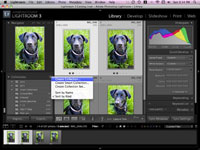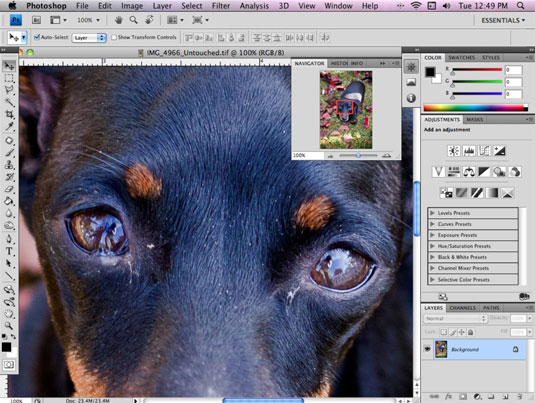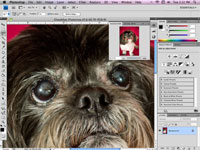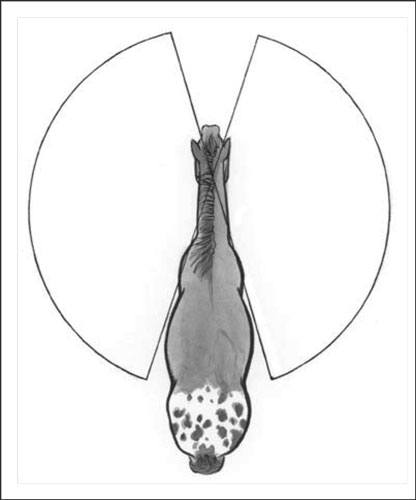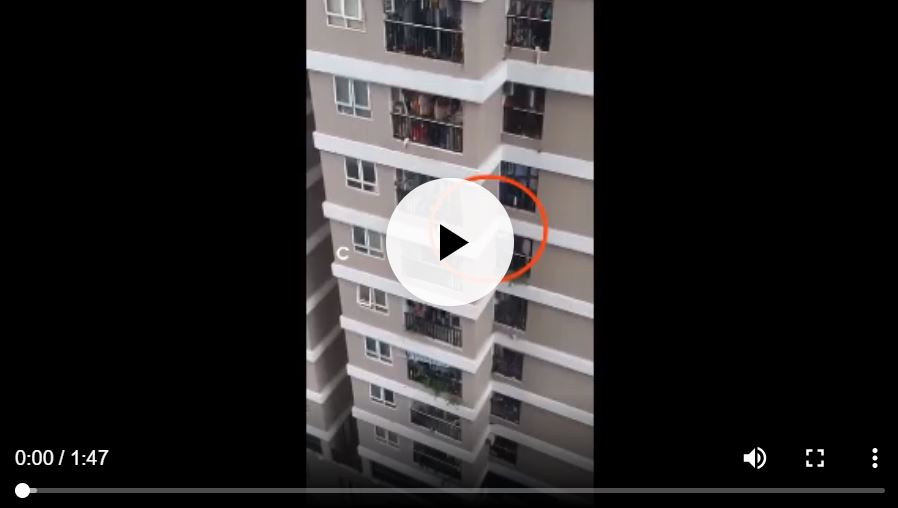Machen Sie sich vor dem Aufrufen des Dialogfelds Speichern unter eine Vorstellung davon, wie Sie Ihre Hundefotos letztendlich anzeigen werden, da dies das von Ihnen gewählte Dateiformat bestimmt. Die beiden Dateiformate, mit denen Sie sich beschäftigen sollten, sind TIFF und JPEG, die jeweils einen ganz anderen Zweck haben:
-
TIFF: Verwenden Sie dieses Dateiformat, um Ihr Foto als hochauflösende, druckfertige Datei zu speichern. TIFF-Dateien sind in der Regel ziemlich groß, da sie eine verlustfreie Komprimierung verwenden, was bedeutet, dass das Foto beim Speichern in diesem Format keine Qualitätseinbußen erfährt.
Speichern Sie Ihr endgültiges, retuschiertes Masterbild immer zuerst im TIFF-Format, bevor Sie es in einem anderen Format speichern.
-
JPEG: Verwenden Sie dieses Dateiformat, um Ihre webfähigen Dateien mit niedriger Auflösung zu speichern. JPEG-Dateien sind viel kleiner als TIFF-Dateien, verwenden jedoch eine verlustbehaftete Komprimierung, was bedeutet, dass bei der Bildqualität ein Kompromiss eingegangen werden muss, um die kleinere Dateigröße zu erreichen.
Sie können 300 dpi-Bilder auch im JPEG-Format speichern, wenn Sie eine kleinere Dateigröße benötigen oder dies von Ihrer Druckerei ausdrücklich angefordert wird. Achten Sie jedoch immer darauf, dass Sie Ihre Datei bereits als verlustfreies TIFF gespeichert haben, bevor Sie dies tun.
Um Ihr Bild in Photoshop zu speichern, gehen Sie wie folgt vor:
Wählen Sie in der Photoshop-Symbolleiste Datei→Speichern unter.
Denken Sie immer daran, Speichern unter (anstelle von Speichern) zu wählen. Der Befehl Speicher speichert einfach Ihre aktuelle Datei mit dem ursprünglichen Namen über, während der Befehl Speichern Sie die Möglichkeit , Ihre Datei zu einem eindeutigen Namen zu umbenennen oder es in einem neuen Ordner zu speichern , so dass Sie nicht sparend über Ihre Master - Datei.
Dies ist eines der Dinge, die Sie nicht auf die harte Tour lernen möchten! Es macht nie Spaß, versehentlich ein webfähiges JPEG Ihres endgültigen Fotos zu erhalten, an dem Sie gerade eine Stunde gearbeitet haben.
Das Dialogfeld Speichern unter wird angezeigt. Wenn Sie Ihre Bilddatei umbenennen möchten, können Sie dies jetzt im Textfeld tun.
Wählen Sie den Ort, an dem Sie Ihre Datei speichern möchten, sei es die Festplatte Ihres Computers oder ein externes Laufwerk.
Wählen Sie aus der Dropdown-Liste Datei die Option TIFF aus.
Mehrere Optionen zum Speichern von Dateien werden als Kontrollkästchen unter der Dropdown-Liste Datei angezeigt. Je nach Art des ausgewählten Dateiformats sind einige dieser Optionen möglicherweise nicht verfügbar, aber Sie sollten dennoch wissen, was diese beiden grundlegenden Optionen bewirken:
Als Kopie: Aktivieren Sie dieses Kontrollkästchen, wenn Sie Ihre Datei als Duplikat speichern möchten. Dadurch wird das Wort „Kopie“ an Ihren Dateinamen angehängt.
Ebenen: Aktivieren Sie dieses Kontrollkästchen, wenn Sie während der Bearbeitung Ebenen verwendet haben und diese mit Ihrer Datei speichern möchten; Andernfalls werden die Ebenen zusammengeführt und können nicht mehr einzeln bearbeitet werden.
Klicken Sie auf Speichern.
Nachdem Sie Ihre hochauflösende Masterkopie gespeichert haben, können Sie ein weiteres Speichern unter ausführen, wenn Sie ein JPEG erstellen möchten.
Wählen Sie diesmal einfach JPEG aus dem Dropdown-Menü Datei.